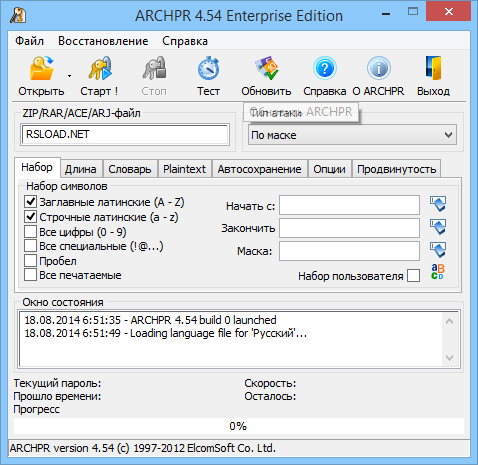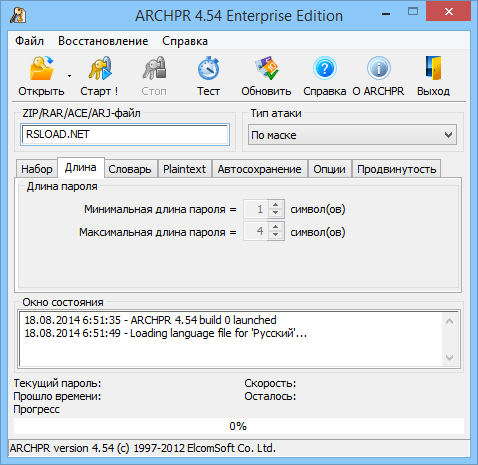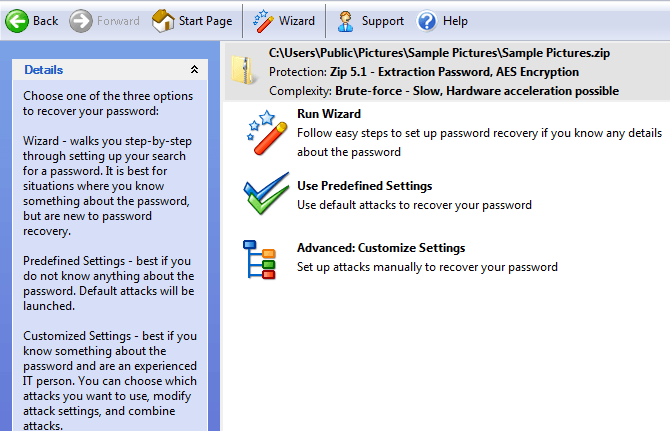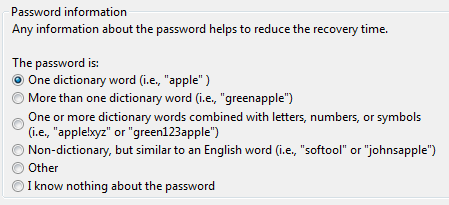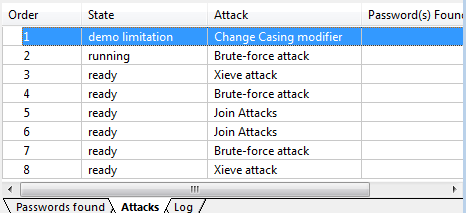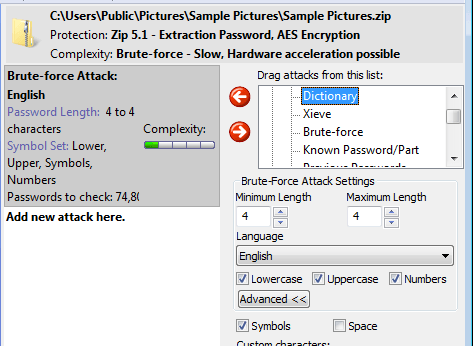как узнать пароль на архив
Главная → FAQ → Как взломать пароль WinRAR
Самый удобный и весьма популярный среди пользователей программного обеспечения для передачи сжатых защищённых паролем данных, архиватор WinRAR является ещё и одним из самых надёжных утилит.
Благодаря своему уникальному формату, RAR занимается шифрованием не только цифровых файлов, но и шифрует информацию о файлах, а это и названия, размеры, атрибуты, пользовательские комменты и другое. Для этого пользователю необходимо активировать функцию в настройках параметров «Encrypt file names» в диалоговом окне при назначении персонального ключа. Зашифрованный архивный файл таким образом невозможно распаковать и посмотреть файлы, содержащиеся в нём.
Максимальной длины пароля для RAR-архивов в 127 символов вполне достаточно, чтобы сделать задачу взлома или подбора комбинации невозможным не только злоумышленникам, но и самим разработчикам программного обеспечения архиватора WinRAR. Системная защита архивных файлов RAR не включает в себя специальных закладок, чтобы можно было её обойти. Есть только один способ как узнать пароль от архива WinRAR и получить утраченный пароль. Этим способом является попытка перебора всех возможных комбинаций. Если архивный файл защищён по всем правилам установки паролей, и владелец этого документа прислушался к советам и рекомендациям разработчиков, то для взлома такого документа потребуется самый мощный компьютер и несколько десятилетий в запасе.
Как открыть запароленный RAR архив, если он забыт или утерян, а не выловлен из просторов глобальной сети интернет?
Принцип подбора пароля будет таким же, как и у злоумышленников. В народе его нарекли как «Brute-Force», что в переводе с английского означает «Грубая Сила». Но вот только шансов у собственника данного архивного документа в тысячи раз больше, чем у других желающих. Всё дело в том, что пользователи, как правило, используют не более десятка слов в назначении паролей там, где это необходимо. Иногда меняя языки ввода на клавиатуре, добавляя или убирая, меняя местами цифры, символы и знаки. Тем самым список возможных вариантов для подбора правильного пароля сокращается в тысячи и тысячи раз.
Подбирать пароль можно в ручную, а можно воспользоваться специальными утилитами. Какую программу лучше всего использовать? Неважно! Важно, чтобы можно было использовать свой собственноручно созданный словарь потенциальных слов и символов, которые могут быть в утерянном или забытом пароле.
Один из примеров для подбора забытого пароля
В данной утилите надо выбрать, по каким критериям символов необходимо проводить подбор. Подгрузить персональный словарь. И через довольно непродолжительное время архивный документ снова станет доступен для извлечения файлов из него.
Шесть самых популярных способов узнать пароль RAR-архива
Забыли пароль от зашифрованного RAR-архива? Не отчаивайтесь! Существуют приложения, позволяющие восстановить забытый пароль. В них реализованы разные алгоритмы подбора и интеллектуальные технологии, повышающие вероятность успеха и ускоряющие восстановление.
Шифрование данных с помощью пароля применяется во многих сферах, и создание RAR-архивов — не исключение. Создатель зашифрованного архива получает уверенность в том, что посторонние не получат доступ к данным. Спокойствие сменяется растерянностью, когда владелец архива обнаруживает, что он забыл пароль RAR и не может разархивировать файлы. Если вы попали в такую ситуацию, не расстраивайтесь — есть работающие способы узнать пароль RAR-архива. Обзор шести наиболее эффективных — в этой статье.
PassFab для RAR
Пользователь может забыть пароль не только от архива, но и от другого цифрового объекта. Он теряет возможность открыть файл RAR, внести в него изменения, отправить данные на печать. В этой ситуации поможет приложение PassFab для RAR.
Компактное, легковесное приложение скачивается и устанавливается за считанные секунды. После его запуска пользователь получает возможность восстановить забытый пароль одним из трёх способов
• путём атаки по словарю. Это — интеллектуальный способ, позволяющий значительно сузить диапазон поиска и ускорить восстановление пароля;
• методом атаки по маске. Способ подойдёт тем, кто помнит часть символов, входящих в пароль;
• путём атаки грубой силы. Этим методом пользуются, когда два описанных выше не помогли. Он позволяет протестировать максимум возможных комбинаций символов, что, как правило, требует немалого времени.
Использовать PassFab для RAR сможет даже неопытный пользователь. Всё, что нужно сделать после запуска программы — импортировать зашифрованный файл RAR, выбрать один из трёх способов восстановления и запустить процесс.
Вы можете использовать PassFab для RAR бесплатно.Скачивание доступно по ссылке: PassFab для RAR
Как узнать пароль от архива (ZIP, RAR)?

В этой статье я хочу упомянуть несколько инструментов, с помощью которых можно восстановить пароль защищенного архива. Надеюсь, вам помогут данные утилиты восстановить забытый или узнать пароль ZIP или RAR архива.
Стоит отметить, что если файл ZIP шифруется с помощью AES 128-бит или 256-бит, то единственным вариантом будет грубый перебор (брутфорс). Если пароль очень длинный, вам потребуется мощный компьютер для обработки множества паролей в секунду.
Archive Password Recovery
Что мне действительно нравится в этой программе, так это то, что в ней используется много методов для восстановления паролей архивов. Самой сложной ситуацией является, когда вы не знаете какой длины пароль и, какого рода символы в него включены. В таких случаях необходимо начать с более быстрых методов, прежде чем перейти к способам, которые займут гораздо больше времени.
После загрузки и установки программного обеспечения, вы увидите главный интерфейс, как показано выше. Чтобы приступить к работе, нажмите кнопку Открыть и выберите файл архива. По умолчанию, тип атаки устанавливается грубый перебор, который включает в себя буквы верхнего и нижнего регистра.
Прежде чем нажимать кнопку Старт, необходимо сделать проверку, для этого нужно нажать кнопку Тест. Программа проверит архив и выдаст информацию по времени расшифровки данного архива.
На вкладке Длина можно изменить установленные по умолчанию опции: минимальная и максимальная длина пароля. Можно выставить длину и в 10 символов, это увеличит шансы, но займет намного больше времени. Стоит отметить: в пробной версии программы, нельзя изменить максимальную длину пароля (4 символа).
Есть также возможность использовать словари для перебора. По умолчанию есть встроенный словарь, вы его можете расширить, в Интернете можно встретить различные словари, скачать их и загрузить в программу.
Кроме того, если вы не знаете пароль архива, но точно знаете, что он начинается с какой-то буквы (допустим x) и его длина составляет 7 символов, то на вкладке Набор, в поле Маска необходимо записать: x.
Обычно, несложные пароли из 4 символов подбираются буквально за несколько минут. В целом, это отличная программа и, безусловно, стоит ею воспользоваться, если вдруг по каким-то причинам не помните пароль своего архива ZIP или RAR.
Passware Zip Key
Еще одна хорошая программа, Passware Zip Key, поможет восстановить пароль забытого RAR, ZIP архива.
После запуска программы, вы можете выбрать пункт Run Wizard и выбрать интересующий пункт. Например, точно знаете, что пароль небольшой и содержит только буквы, в таком случае выбираете первый пункт. Или знаете, что в пароле присутствуют различные символы: буквы, цифры, знаки, например, и выбираете третий пункт. Или, если совсем ничего не известно о пароле, в таком случае выбираете соответствующий тому пункт.
Если вы выберете пункт Use Predefined Settings, то программа начнет с простых атак, а затем перейдет к более сложным методам. Если внизу нажмете на вкладку Attacks, то увидите, какие атаки будут использованы утилитой.
Некоторые атаки займут больше времени, чем другие. Опять же, все зависит от того, какой длины пароль установлен, и какой тип шифрования используется. Грубый перебор довольно медленный способ, поэтому в программе есть более быстрые методы.
И, наконец, вы можете выбрать пункт Advanced и настроить все вручную. Из списка выбираете атаку и нажимаете на стрелку влево, чтобы добавить его в очередь. Вы можете выбрать несколько методов атак и они будут использованы один за другим, по очереди, как и в предыдущем пункте, только методы выбираются на ваше усмотрение.
Есть и другие программы для взлома архива ZIP или RAR, но вышеперечисленные являются наиболее удобными, пусть даже у второй программы (Passware Zip Key) нет русского интерфейса, все равно программа удобна в использовании. Если, вы вдруг, пользовались какой-либо другой программой, способной помочь узнать пароль от архива, то поделитесь с этим в комментариях.
Инструкция: Как восстановить пароль к архивам ZIP и RAR
Утилита Advanced Archive Password Recovery предназначена для восстановления паролей к архивам ZIP и RAR, созданным с использованием почти любых программ-архиваторов, а также самораспаковывающихся архивов формата exe.
Скачать бесплатную пробную версию (8 MB) и ознакомиться с программой в течении 30 дней можно на нашем сайте.
Системные требования для программы ARCHPR:
— Поддерживаемые операционные системы: Windows XP, Windows Vista (32/64 bit), Windows 7 (32/64 bit), Windows Server 2003/2008
— Около 6 МБ свободного пространства на жестком диске
На вкладке Опции можно задать общие настройки программы:
1. язык интерфейса (Рис.1) русский, английский, немецкий;

Рис.1 Главное окно программы Advanced Archive Password Recovery
2. Приоритет (фоновый приоритет работы или высокий);
3. Минимизировать в трей (если данная опция включена, при сворачивании окна программы, иконка будет расположена в системном трее, чтобы развернуть программу, достаточно просто кликнуть по ней);
4. Журнал событий archpr4.log (если данная опция включена, вся информация, которая отображается в окне состояния, записывается в log-файл archpr4.log. Данный файл можно найти по следующему пути C:\Users\. \AppData\Local\VirtualStore\Program Files(x86)\Elcomsoft Password Recovery\ Advanced Archive Password Recovery);
5. Start attack on file select (если эта опция включена, программа анализирует файл сразу при его открытии).
Создание архива с паролем
Чтобы проверить работу программы, были зашифрованы средствами WinRAR несколько архивов с разными паролями для использования различных видов атак.
Чтобы создать пароль на архив, необходимо в главном меню программы WinRAR (может быть использован другой архиватор) выбрать правой клавишей мыши папку или файл, которые необходимо заархивировать и в контекстном меню выбрать Добавить файлы в архив (Рис.2)
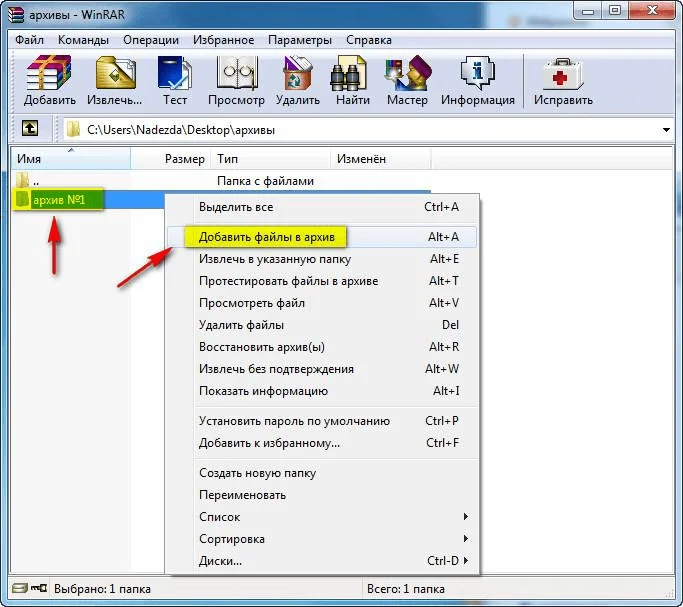
Рис. 2 Добавление файла в архив в программе WinRAR
На вкладке Дополнительно выбрать Установить пароль

Рис.3 Установка пароля к архиву в программе WinRAR
В открывшемся диалоговом окне Ввод пароля ввести пароль и установить флажок в чекбоксе Шифровать имена файлов

Рис.4 Диалоговое окно Ввод пароля программы WinRAR
В примере была заархивирована папка «архив №1» с паролем 1234.
Восстановление пароля к архиву
Теперь приступим к восстановлению пароля к архиву №1.
— Откроем программу Elcomsoft Advanced Archive Password Recovery.
— В раскрывающемся списке Тип атаки выбрать Перебор. При выборе данного типа атаки будет произведен перебор всех возможных комбинаций символов, разрешенных пользователем на вкладке Набор поля Набор символов (Рис.5). Этот тип атаки является самым медленным, но зачастую является самым успешным на короткие и простые пароли.
— Если известно, из каких символов состоит пароль, необходимо в поле Набор символов установить или снять необходимые флажки, чтобы сократить время восстановления пароля.

Рис.5 Настройка параметров программы Advanced Archive Password Recovery, используя атаку методом перебора
Когда все настройки программы для восстановления пароля сделаны, необходимо нажать на панели инструментов кнопку Открыть и указать путь к зашифрованному архиву. По окончании расшифровки будет открыто окно с восстановленным паролем (Рис.6)

Рис.6 Результатирующее окно с выводом пароля программы Advanced Archive Password Recovery
Как мы видим на Рис.6, пароль был восстановлен за 9 секунд. Данное время можно сократить, если известна информация не только об используемых символах, но и о длине пароля. Данную настройку можно сделать на вкладке Длина (Рис.7).

Рис. 7 Настройка длины пароля в программе Advanced Archive Password Recovery

Рис.8 Результатирующее окно с выводом пароля программы Advanced Archive Password Recovery
При указании дополнительной информации о пароле (длина пароля), время восстановления составило 5 секунд (Рис.8).
Если известна какая-то часть пароля, в программе предусмотрена возможность использовать Атаку по маске. Атака по маске представляет собой модифицированную атаку методом перебора и используется в том случае, если о пароле имеется определенная информация, а именно, если известны некоторые символы пароля. Можно указать конкретный символ/символы, который применяется в пароле на определенной позиции.
Для того, чтобы использовать данный тип атаки, необходимо в раскрывающемся списке Тип атаки выбрать По маске и указать на вкладке Набор известные символы пароля в поле Маска (Рис.9). Например, пароль состоит из 4 символов, начинается с “a” и заканчивается “f”. В этом случае можно задать маску “a??f”, в которой символы вопросительного знака заменяют искомые. При данной настройке подбор неизвестных знаков пароля займет столько же времени, сколько занял бы поиск двухсимвольного пароля.

Рис.9 Настройка параметров программы Advanced Archive Password Recovery, используя атаку по маске
Если пароль содержит знак “?”, то на вкладке Продвинутость можно изменить символ, который будет использоваться при указании маски, как неизвестный знак.
В качестве пароля пользователи часто используются целые слова, чтобы их легче было запомнить, а не произвольный набор символов. Для восстановления такого пароля подойдет тип атаки По словарю. Этот способ позволяет производить перебор паролей, включенных в словари. По сравнению с перебором всех возможных комбинаций символов, перебор словарных слов занимает гораздо меньше времени, однако есть большая вероятность отсутствия пароля в словаре.
При настройке данной атаки (Рис.10) на вкладке Словарь можно указать путь к словарю, который будет использоваться при восстановлении пароля.

Рис. 10 Настройка параметров программы Advanced Archive Password Recovery, используя атаку по словарю
К сожалению, одновременно можно использовать только один словарь. Программа Elcomsoft Advanced Archive Password Recovery уже имеет три встроенных словаря (Рис.11): английский (242965 слов), немецкий (80472 слова) и русский (75459 слов). Можно использовать дополнительные словари.

Рис.11 Выбор словаря для восстановления пароля
Метод атаки Plaintext используется в том случае, если в архиве, состоящем из нескольких файлов, имеется хотя бы один расшифрованный файл. В этом случае данный метод атаки позволяет расшифровать все остальные файлы архива независимо от сложности пароля.
Можно заранее узнать, сколько займет времени восстановление пароля. Для этого необходимо, выбрать нужный тип атаки (тест скорости возможен только для атаки перебором или атаке по маске), указать путь к архиву и нажать на панели инструментов кнопку Тест. По окончании теста в окне Результат можно будет увидеть общее количество возможных паролей, скорость перебора вариантов, а также приблизительное время поиска пароля (Рис.12).

Рис. 12 Результатирующее окно тестового режима программы Advanced Archive Password Recovery
В заключении хотелось бы сказать, что забыв пароль к архиву, не стоит паниковать. Восстановление пароля – задача не простая, но вполне выполнима.
Автор : Галашина Надежда Евгеньевна, преподаватель по предмету «Защита информации» в Академии ЛИМТУ НИИ ИТМО Санкт-Петербурга
Как взломать архив с паролем самому
Есть архив и нужно извлечь содержимое, а пароль забыт. Можно погуглить и довериться разным программам (раз, два, три и четыре), но
Единственный способ взлома архива RAR – брутфорс.
Исходные данные
Архив, словарь паролей (и если на архив пароль поставил ты %username%, то не забываем добавить свои часто применяемые, только локально!).
Порядок действий
Из предыдущих статей:
Принцип разархирования прост – при вводе пароля, из него 262144 раз вычисляется хеш по алгоритму SHA1, и полученным ключом WinRAR пытается расшифровать (по AES) и разархировать файлы (тут не проверяется правильный пароль или нет). После того как файлы расшифрованы и разархированны, из них вычисляется контрольная сумма по CRC32, и это сумма сравнивается с другой суммой, которая прописана в самом архиве. Если эти суммы совпадают – мы получает расшифрованные файлы, а если не совпадает, то получаем предупреждение что контрольная сумма или пароль неправильны. Нет в RAR других проверок правильности пароля — только вот эта проверка контрольный суммы «готового продукта».
Тут просто нечего ломать. Любые попытки сломать сам WinRAR или архив приведет к тому, что файлы будут открыты не правильно.
Поэтому алгоритм в первой версии будет прост: открыть файл с паролями и перебирать пароли к архиву пока не сломается.
Не забываем, что используем Go.
Файл с паролями
И наш супер алгоритм
И если пароль есть в архиве — вуаля!
Версия с блэкджеком и многопоточностью
Есть еще более интересная версия — с многопоточностью и горутинами.
В репозитории есть еще 63 не сложные утилиты на разные темы. И если есть идеи, что добавить — пишите.
Именно многократное вычитывание — наиболее надежный способ избежать ошибок. Спасибо всем откликнувшимся.